centos系统下minio安装的权限问题及解决方案
在centos环境部署minio时,权限问题是常见难题。本文将介绍几种常见的权限问题及其解决方法,助您顺利完成minio安装与配置。
-
修改默认账户及密码:
您可以通过设置环境变量minio_root_user和minio_root_password来修改默认的用户名和密码。修改后,重启minio服务即可生效。
-
配置存储桶访问权限:
将存储桶设置为公开(public)会导致目录可被遍历,存在安全风险。建议自定义存储桶访问策略。您可以通过minio管理界面修改存储桶策略,例如设置为“custom”,并填写相应的json配置来精细化控制访问权限。
-
防火墙配置:
请确保防火墙允许minio使用的端口(例如9000端口)。您可以使用以下命令开放端口:
sudo firewall-cmd --zone=public --add-port=9000/tcp --permanent sudo firewall-cmd --reload
登录后复制 -
文件和目录权限:
minio的数据存储路径和日志文件需要正确的权限设置。创建数据目录和日志文件,并设置权限:
sudo mkdir -p /data/minio sudo touch /var/log/minio.log sudo chown -r minio:minio /data/minio sudo chmod -r 777 /data/minio # 注意:生产环境不建议使用777,应根据实际需求设置更严格的权限 sudo chown -r minio:minio /var/log/minio.log
登录后复制重要提示: 生产环境中,chmod -r 777 /data/minio 过于宽松,存在安全风险。 建议根据安全策略设置更严格的权限,例如 chmod -r 755 /data/minio。
-
使用sudo提升权限:
如果安装或启动minio时权限不足,可以使用sudo命令临时提升权限:
sudo ./minio server /data
登录后复制 -
创建并配置启动脚本:
创建启动脚本并设置执行权限,实现minio服务随系统启动自动启动。
sudo vim /etc/init.d/minio
登录后复制在脚本中添加minio启动命令,并赋予执行权限:
sudo chmod +x /etc/init.d/minio sudo systemctl enable minio # 使用systemctl管理服务 (推荐) sudo systemctl start minio
登录后复制建议使用systemctl管理服务,而不是service,因为它更现代化且功能更强大。
通过以上步骤,您可以有效解决centos系统中minio安装过程中的权限问题。请务必仔细检查所有路径和文件权限设置,并使用正确的命令管理权限和启动服务。 尤其注意生产环境中权限设置的安全性,避免因权限过于宽松造成安全漏洞。
以上就是centos minio安装权限问题的详细内容,更多请关注代码网其它相关文章!




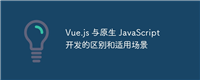
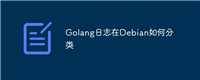
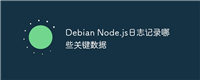
发表评论